„Microsoft Teams“ vartotojai gali greitai įkelti vaizdus ir GIF failus į savo komandos pokalbius. Pagal numatytuosius nustatymus ir statiniai, ir animuoti vaizdai rodomi kaip peržiūros miniatiūra.
Tačiau kartais Teams gali nepavykti parodyti vaizdų. Vaizdas pokalbyje nesimato. Vietoj peržiūros miniatiūros rodomas tik pilkas arba violetinis stačiakampis. Arba vaizdai, kuriuos pridėjo vartotojai, visiškai išnyksta, o Teams nerodo jokios rezervuotos vietos.
Ši problema dažniausiai paveikia darbalaukio klientą. Kaip greitą sprendimą galite pereiti prie žiniatinklio Teams versijos norėdami peržiūrėti vaizdus. Tačiau šis metodas neišsprendžia problemos visam laikui.
Kaip pataisyti „Microsoft Teams“, neįkeliančius vaizdų
Išvalykite talpyklą
Jei „Microsoft Teams“ nerodys vaizdų, atsijunkite nuo savo paskyrosir uždarykite programą. Tada iš naujo paleiskite Teams ir vėl prisijunkite. Šis greitas sprendimas išvalys kliento talpyklą. Patikrinkite, ar Teams sėkmingai dabar rodo vaizdus ir GIF.
Jei problema išlieka, atlikite išsamų talpyklos valymą. Atlikite toliau nurodytus veiksmus, kad išvalytumėte darbalaukio programos talpyklą.
- Atsijunkite nuo savo Teams paskyros.
- Tada įveskite %appdata%\Microsoft\teams „Windows“ paieškos juostoje.
- Po vieną atidarykite šiuos aplankus ir ištrinkite visus juose saugomus failus:

- \%appdata%\Microsoft\teams\application cache\cache.
- \%appdata%\Microsoft\teams\blob_storage.
- \%appdata%\Microsoft\teams\databases.
- \%appdata%\Microsoft\teams\GPUcache.
- \%appdata%\Microsoft\teams\IndexedDB.
- \%appdata%\Microsoft\teams\Local Storage.
- \%appdata%\Microsoft\teams\tmp.
- Iš naujo paleiskite kompiuterį. Paleiskite komandą ir vėl prisijunkite. Patikrinkite, ar dabar vaizdai įkeliami tinkamai.
Jei vaizdo problema taip pat turi įtakos Teams žiniatinklio versijai, turite tai padaryti išvalyti naršyklės talpyklą.
- Spustelėkite naršyklės meniu.
- Tada eikite į Istorija, ir spustelėkite Išvalyti naršymo duomenis.
- Pasirinkite visas tris parinktis, įskaitant Talpykloje saugomi vaizdai ir failai. Pataikykite Išvalyti duomenis variantas.

Išsamias instrukcijas žr Kaip išvalyti talpyklą „Google Chrome“..
Išjungti aparatūros spartinimą
Kitas sprendimas, tinkantis daugeliui vartotojų, yra aparatinės įrangos spartinimo išjungimas.
- Paleiskite Teams ir eikite į Nustatymai.
- Spustelėkite Generolas ir panaikinkite žymėjimą Išjungti GPU aparatinės įrangos spartinimą.
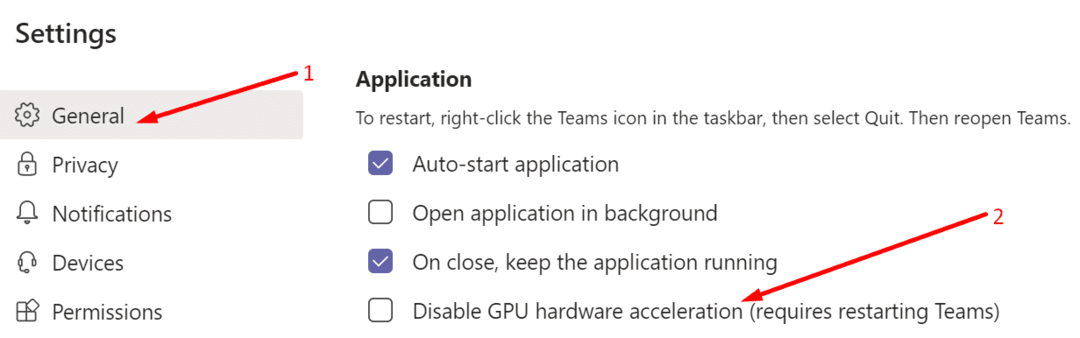
- Iš naujo paleiskite Teams ir patikrinkite, ar vaizdo problemos nebėra.
Kai kurie vartotojai patvirtino, kad vėl įjungus aparatinės įrangos spartinimą problema nepasikartojo.
Kiti vartotojų pasiūlyti pataisymai
- Atnaujinkite „Microsoft Teams“.. Įsitikinkite, kad įrenginyje naudojate naujausią programos versiją.
- Išjunkite ir vėl įjunkite OneDrive. Įsitikinkite, kad „OneDrive“ veikia gerai. Visi vaizdai, kuriuos įkeliate į Teams pokalbius, saugomi jūsų OneDrive paskyroje. Todėl, jei „OneDrive“ neveikia gerai, „Teams“ tinkamai nerodys vaizdų.
- Jei naudojate iPhone, įsitikinkite, kad jūsų įrenginys naudoja vietinė parduotuvė tvarkyti nuotraukas, o ne „iCloud“.
Praneškite mums, ar vaizdai dabar matomi Teams pokalbyje.